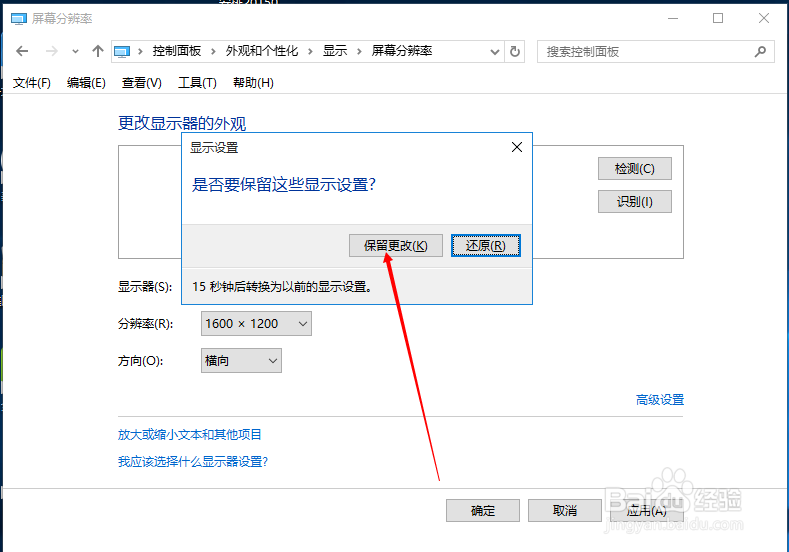win10正式版如何更改电脑的分辨率
win10的正式版已经更新,在很多电脑更新win10之后,电脑的分辨率会让人看着非常的不舒服,这里小编为大家讲解一下win10正式版如何更改电脑的分辨率。
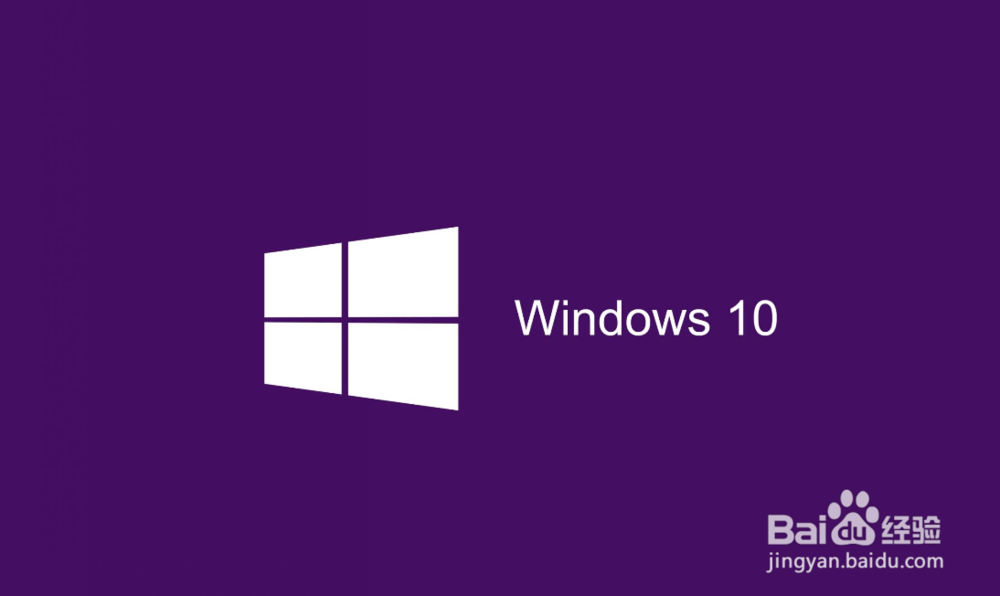
工具/原料
win10正式版
win10正式版如何更改电脑的分辨率
1、我们在win10正式版的左下角找到菜单栏,然后点击右键选择控制面板,如图示。
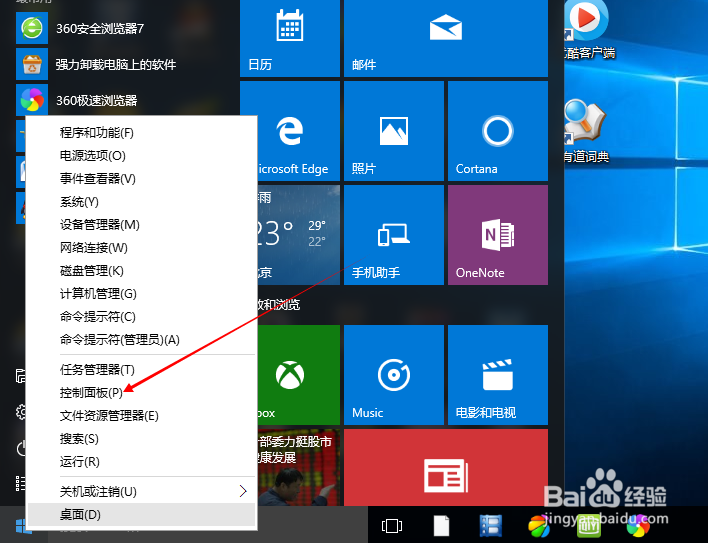
2、进入控制面板之后,我们点击“外观和个性化”。
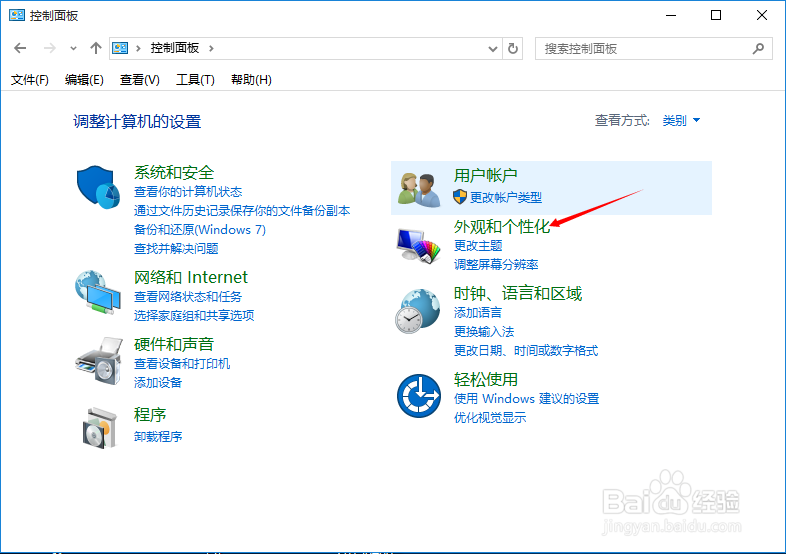
3、然后我们可以看到在显示栏中有一个调整屏幕分辨率,我们点击选择。
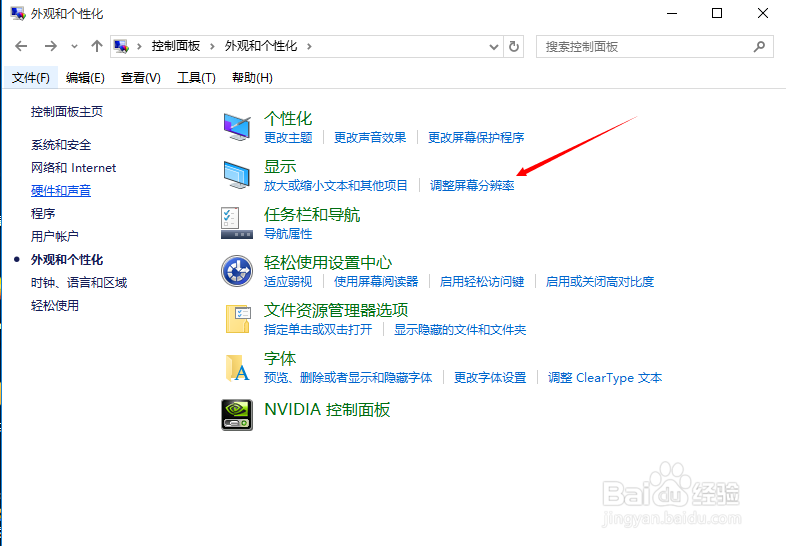
4、然后会出现我们熟悉的界面,我们点击分辨率,如图示。
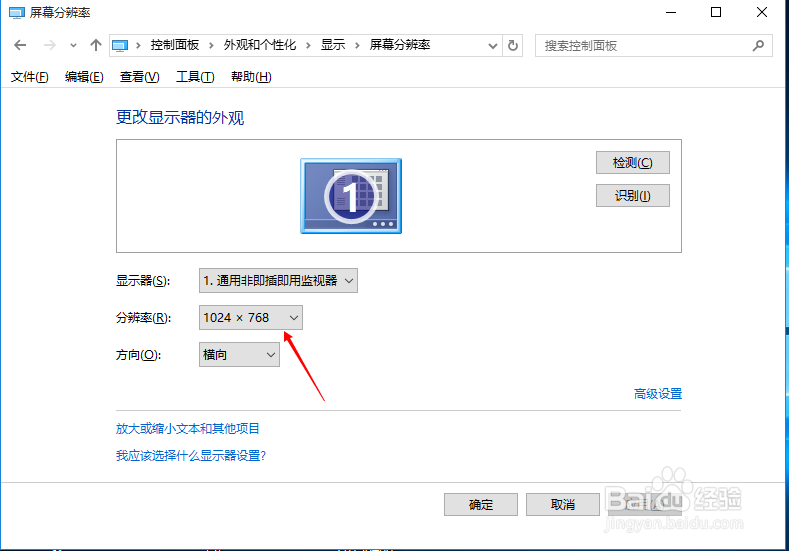
5、然后根据 你的需要选择合适你电脑的分辨率,如图示。
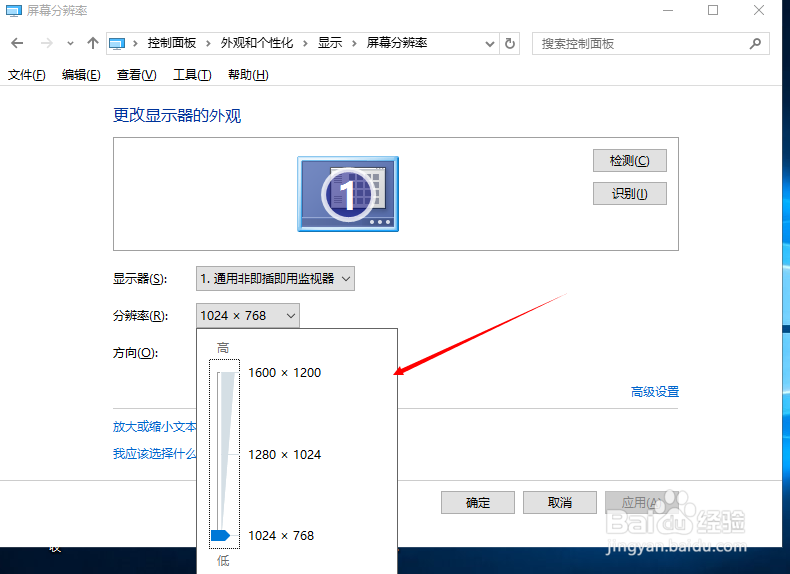
6、选择好这一切之后,我们点击右下角的应用。
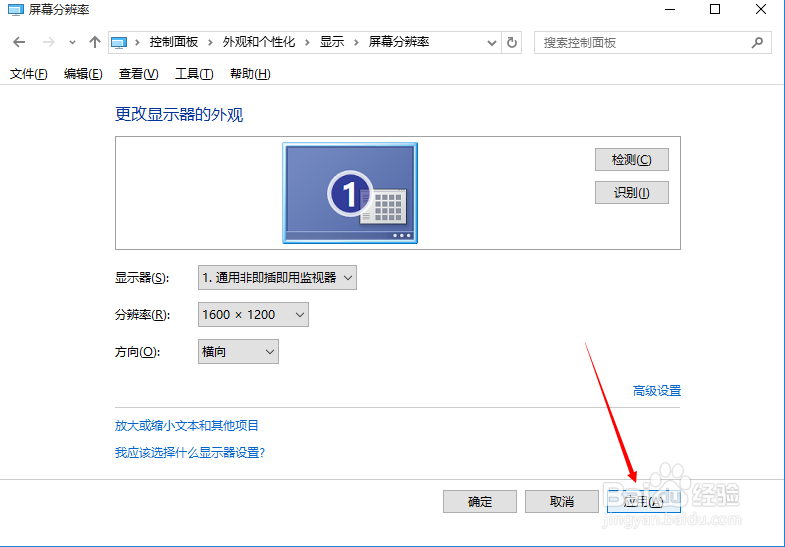
7、这个时候,我们可以看到电脑分辨率的变化,如果你觉得满意,你点击保留更改,如果不满意直接点击还原,重新修改即可。